Laskuesimerkki Excelissä
Kirjoituksia / / July 04, 2021
Voimme ymmärtää miten lasku Excelissä, tässä ohjelmassa oleviin muotoihin; Voimme löytää ne avaamalla "Tiedosto" -valikon, siirtymällä "Uusi asiakirja" -osioon, jossa mallit näkyvät.
Näissä malleissa on ennalta suunnitellut muodot laskujen tekemistä varten, joista voimme valita tarpeisiimme parhaiten sopivan. Näitä vaiheita voidaan käyttää sen täyttämiseen:
Noudatetaan seuraavia vaiheita:
1.- Lataa muoto
2.- Täytämme vastaavat tiedot kenttiin, kuten:
- Laskun käsite
- ALV-marginaali
- Liikkeeseenlaskijan osoite
- Vastaanottajan osoite
- Kokoelmakonseptin kuvaus
3.- Vahvistamme haluamasi laskunumeron
4.- Tarkistamme, että päivämäärä on oikea
5.- Sähköinen allekirjoitus on oikaistu (tarvittaessa).
Suoraan Excelissä tehdyt laskut antavat meille mahdollisuuden tehdä laskelmat automaattisesti, tätä varten jotkut komennot tehdään makroilla, jotka me itse teemme auttaa laskemaan arvonlisäveroa, muuttamaan päivämäärää, laskun numeroa jne. sekä antamaan meille mahdollisuuden tehdä sähköisiä laskuja allekirjoituksen avulla elektroniikka.
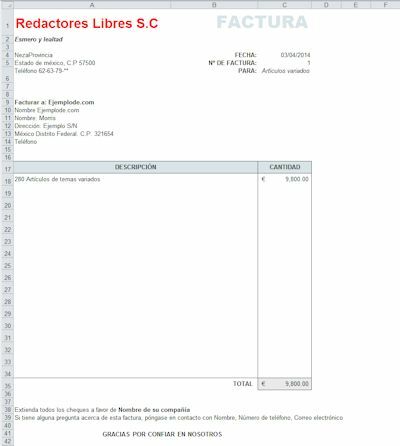
Kun laskut tulostetaan ja toimitetaan meille, kohtaamme ongelman, ettemme osaa täyttää niitä tietokoneella, Tässä mielessä meidän on löydettävä tapa sijoittaa kentät Excel-taulukossa, jotta ne sopivat täydellisesti meidän laskut.
Jätän sinulle ladattavan tiedoston.

Laskuesimerkki Excelissä



